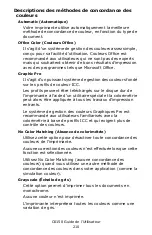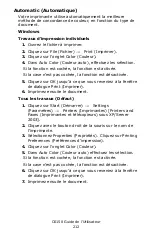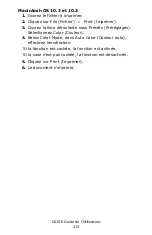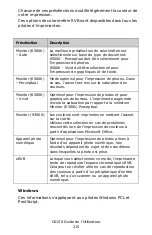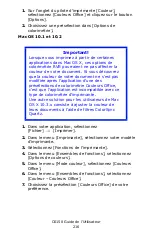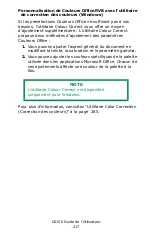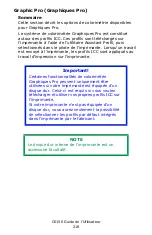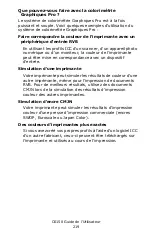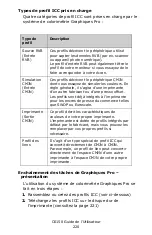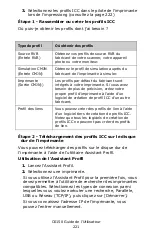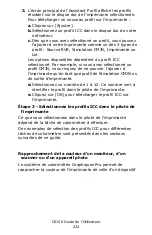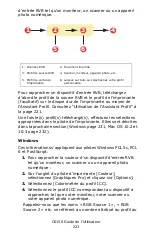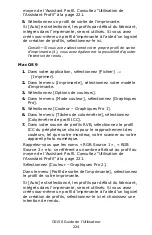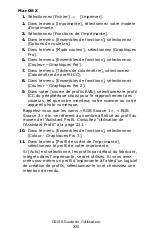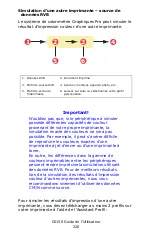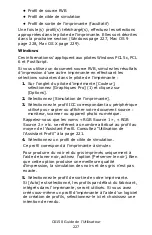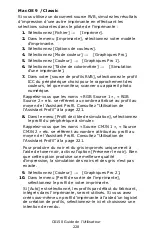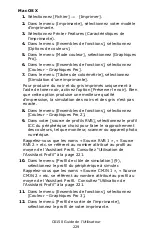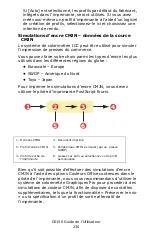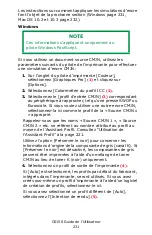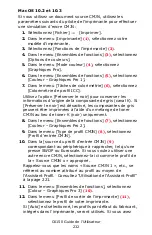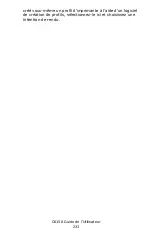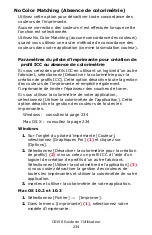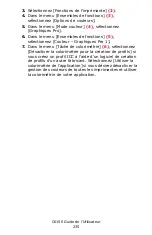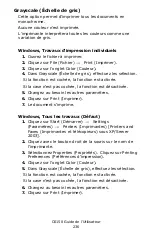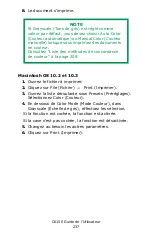C6150 Guide de l’Utilisateur
222
3.
L'écran principal de l'Assistant Profil affiche les profils
résidant sur le disque dur de l'imprimante sélectionnée.
Pour télécharger un nouveau profil sur l'imprimante :
a.
Cliquez sur [Ajouter].
b.
Sélectionnez un profil ICC dans le disque dur de votre
ordinateur.
c.
Dès que vous avez sélectionné un profil, vous pouvez
l'ajouter à votre imprimante comme un des 4 types de
profil : Source RVB, Simulation CMJN, Imprimante ou
Lié.
Les options disponibles dépendent du profil ICC
sélectionné. Par exemple, si vous avez sélectionné un
profil CMJN, vous risquez de ne pouvoir l'ajouter à
l'imprimante qu'en tant que profil de Simulation CMJN ou
de sortie d'imprimante.
d.
Sélectionnez un nombre de 1 à 12. Ce nombre sert à
identifier le profil dans le pilote de l'imprimante.
e.
Cliquez sur [OK] pour télécharger le profil ICC sur
l'imprimante.
Étape 3 - Sélectionnez les profils ICC dans le pilote de
l'imprimante
Ce que vous sélectionnez dans le pilote de l'imprimante
dépend de la tâche de colorimétrie à effectuer.
Des exemples de sélection des profils ICC pour différentes
tâches de colorimétrie sont présentés dans les sections
suivantes de ce guide.
Rapprochement de la couleur d'un moniteur, d'un
scanner ou d'un appareil photo
Le système de colorimétrie Graphiques Pro permet de
rapprocher la couleur de l'imprimante de celle d'un dispositif
Содержание C6150dn
Страница 1: ......
Страница 147: ...C6150 Guide de l Utilisateur 147 3 Abaissez le plateau de la sortie arri re 4 Retirez la feuille coinc e...
Страница 149: ...C6150 Guide de l Utilisateur 149 5 Fermez la sortie arri re 6 Fermez le capot sup rieur...
Страница 151: ...C6150 Guide de l Utilisateur 151 2 Retirez toute feuille bloqu e 3 Fermez le capot avant...
Страница 153: ...C6150 Guide de l Utilisateur 153 3 Ouvrez le capot avant 4 Retirez toute feuille bloqu e 5 Fermez le capot avant...